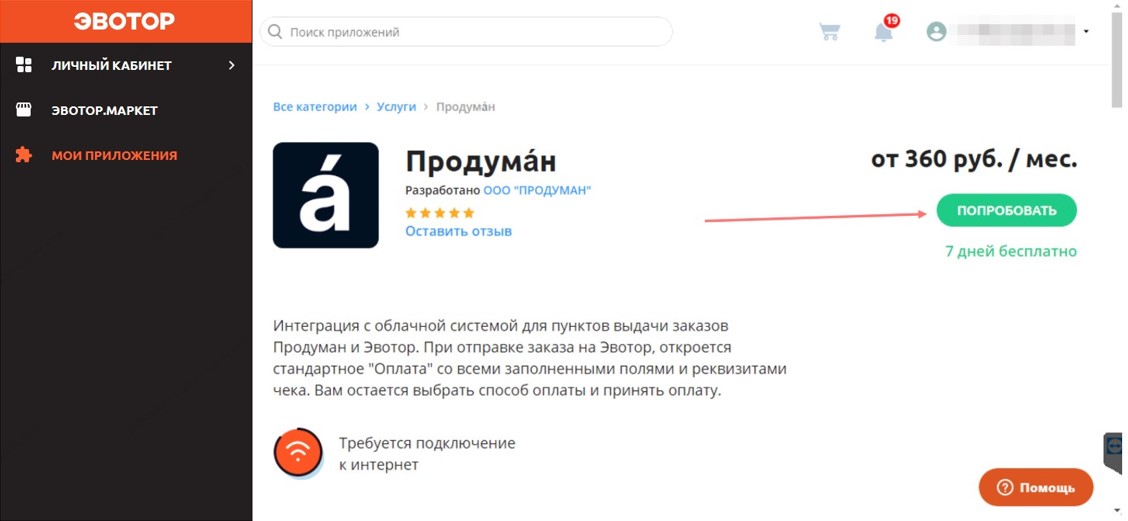Регистрация
Зарегистрируйте аккаунт в Продуман. На указанную электронную почту вы получите письмо об успешной регистрации в программе с паролем и ссылкой на вход. Если у вас почта на Gmail, проверьте письмо в спаме, отправитель [email protected]. Если у вас уже есть аккаунт, достаточно - войдите в него.
Установка приложения на Эвотор
Требуется зайти в личный кабинет Эвотор под телефоном, к которому привязана ваша касса. И далее перейти по ссылке на приложение и нажать на кнопку Попробовать.
Установить приложение для Эвотор
Чтобы установить какое-либо приложение, у вас должна быть как минимум 1 привязанная карта, либо иметься уже какой-то баланс. Вы также можете выставить счет для оплаты по безналичному расчету по реквизитам компании.
Если требуется добавить новый способ оплаты, это можно сделать прямо из этого окна по ссылке Добавить новый способ оплаты.
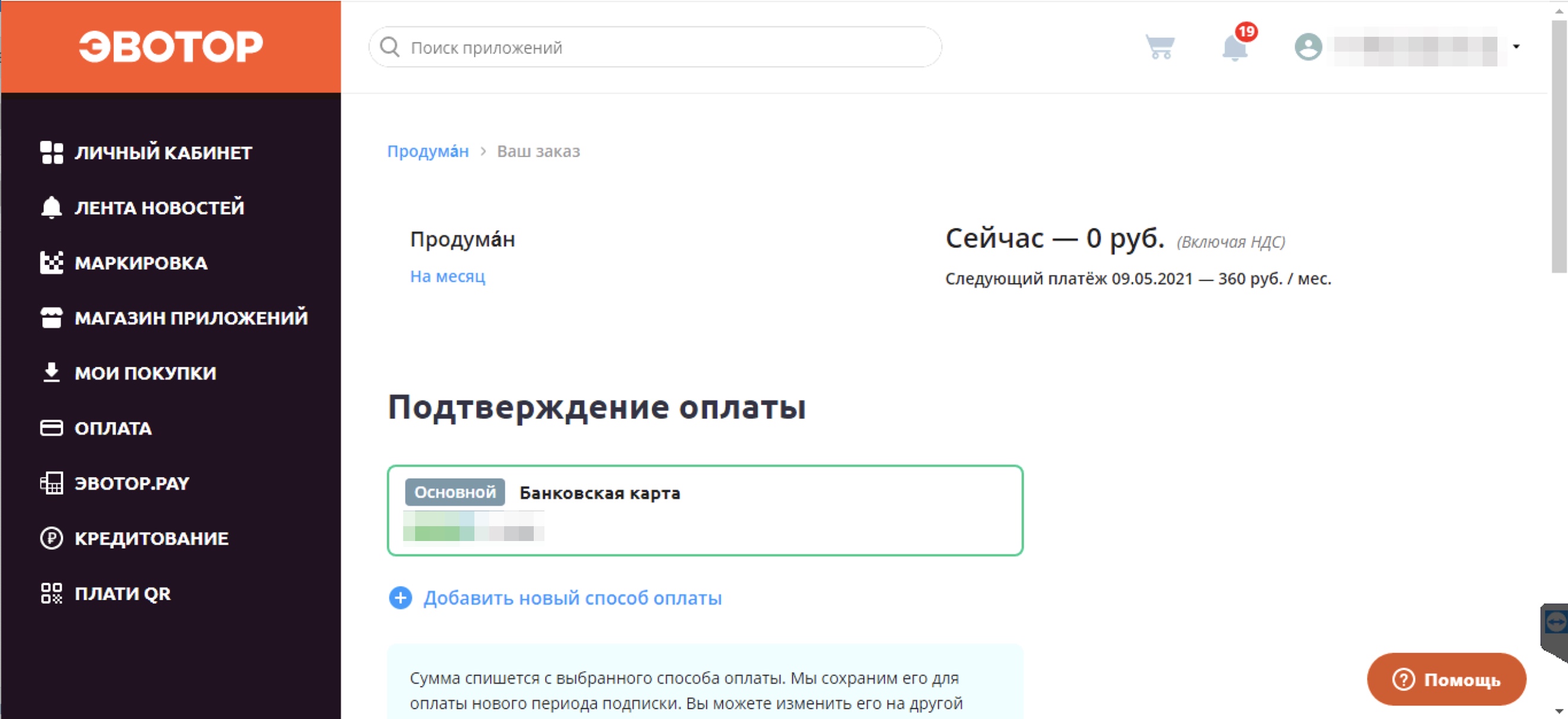
Введите код партнера 16090 и примените его.
Если у вас стоит другой код изначально, поменяйте его на 16090.
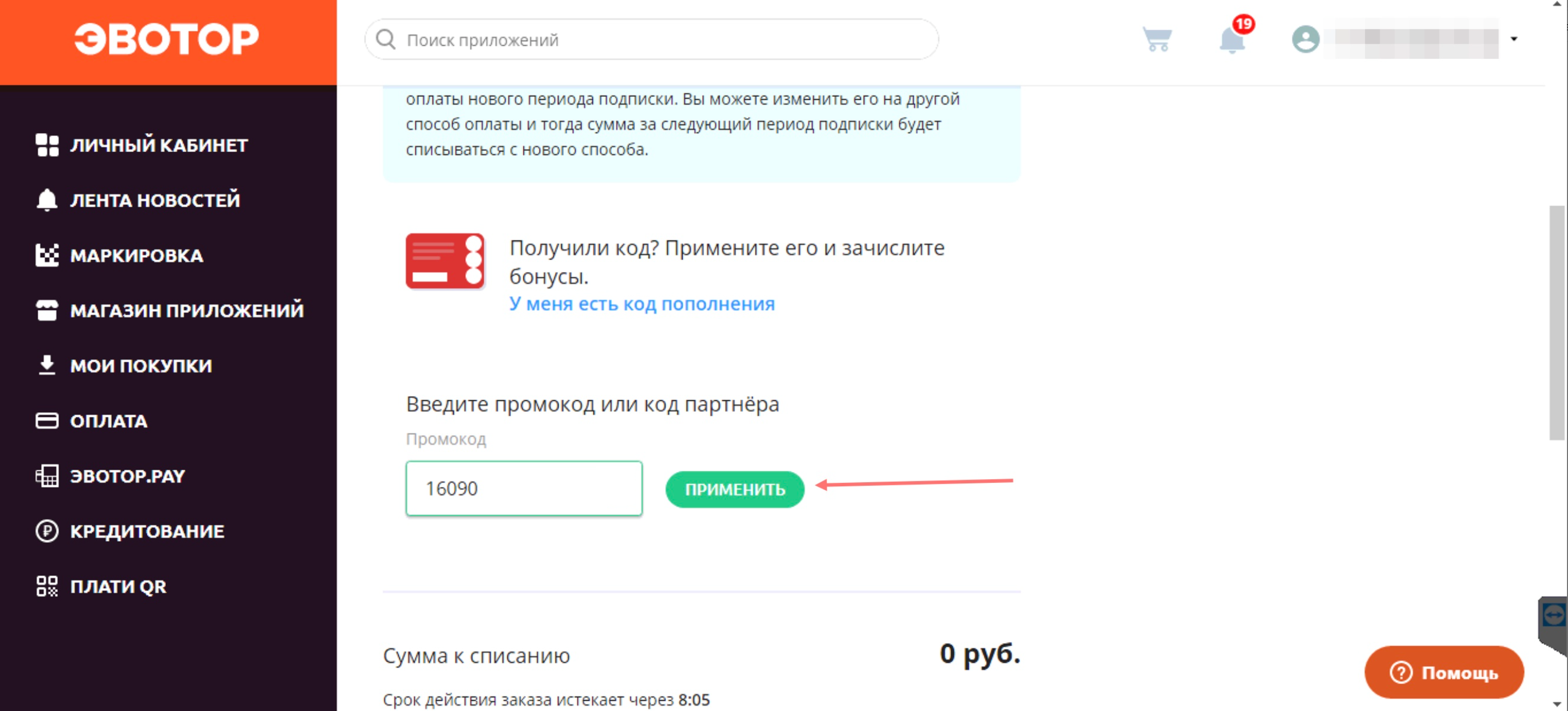 Ввод кода партнера
Ввод кода партнера
Примените код и подтвердите операцию.
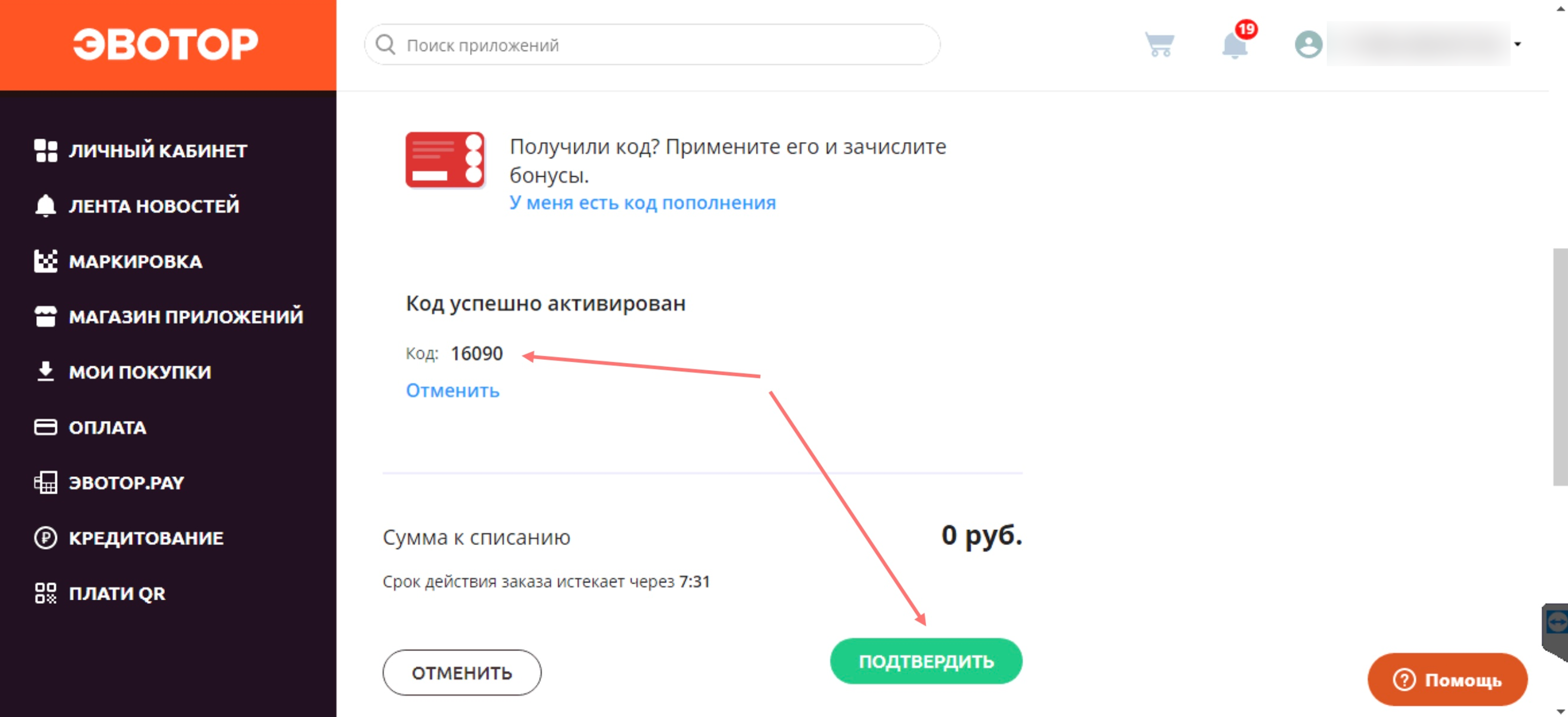 Подтверждение кода
Подтверждение кода
После того как вы подтвердили, и если у вас один терминал, установка приложения на Эвотор начнется автоматически. Проверить это можно зайдя в само приложение в раздел "Установка / Удаление" и напротив вашего Эвотора будет идти статус Установка.
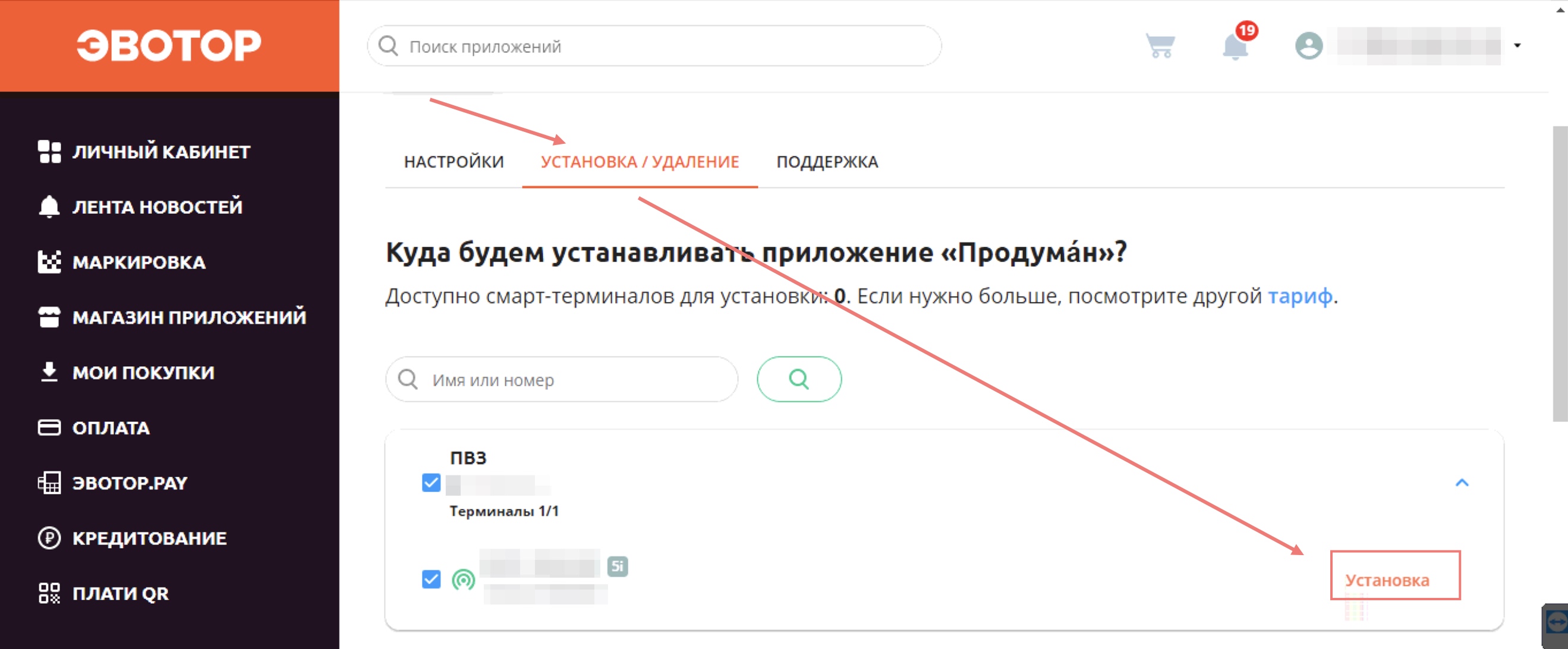
Установка занимает некоторое время. Дождитесь, пока на Эвотор появится иконка приложения. Когда установка завершится, статус будет Установлено. Если приложение долго не устанавливается, перезагрузите кассу.
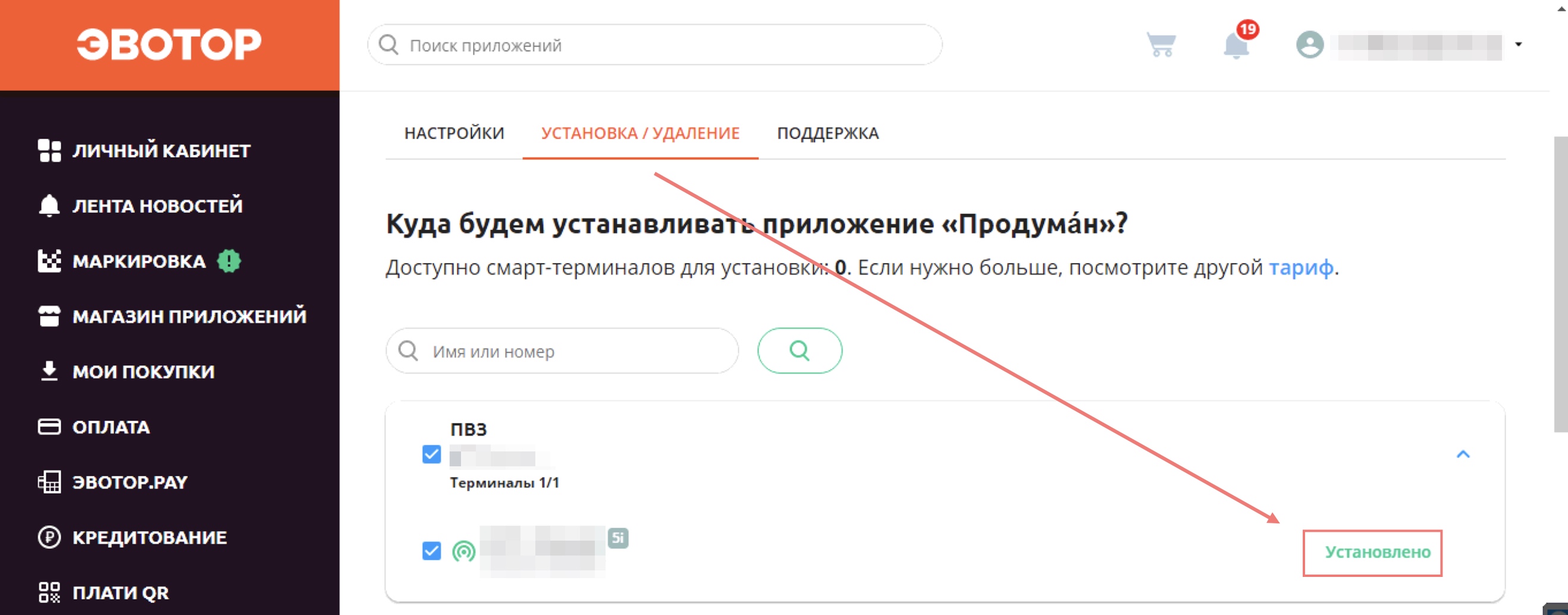
Запустите приложение Продуман на Эвотор. У вас должна появиться надпись на самом Эвоторе В ожидании чека.
Привязка Эвотора к программе
Зайдите в Мои приложения → Продуман.
Скопируйте из вкладки Настройки - секретный Токен.
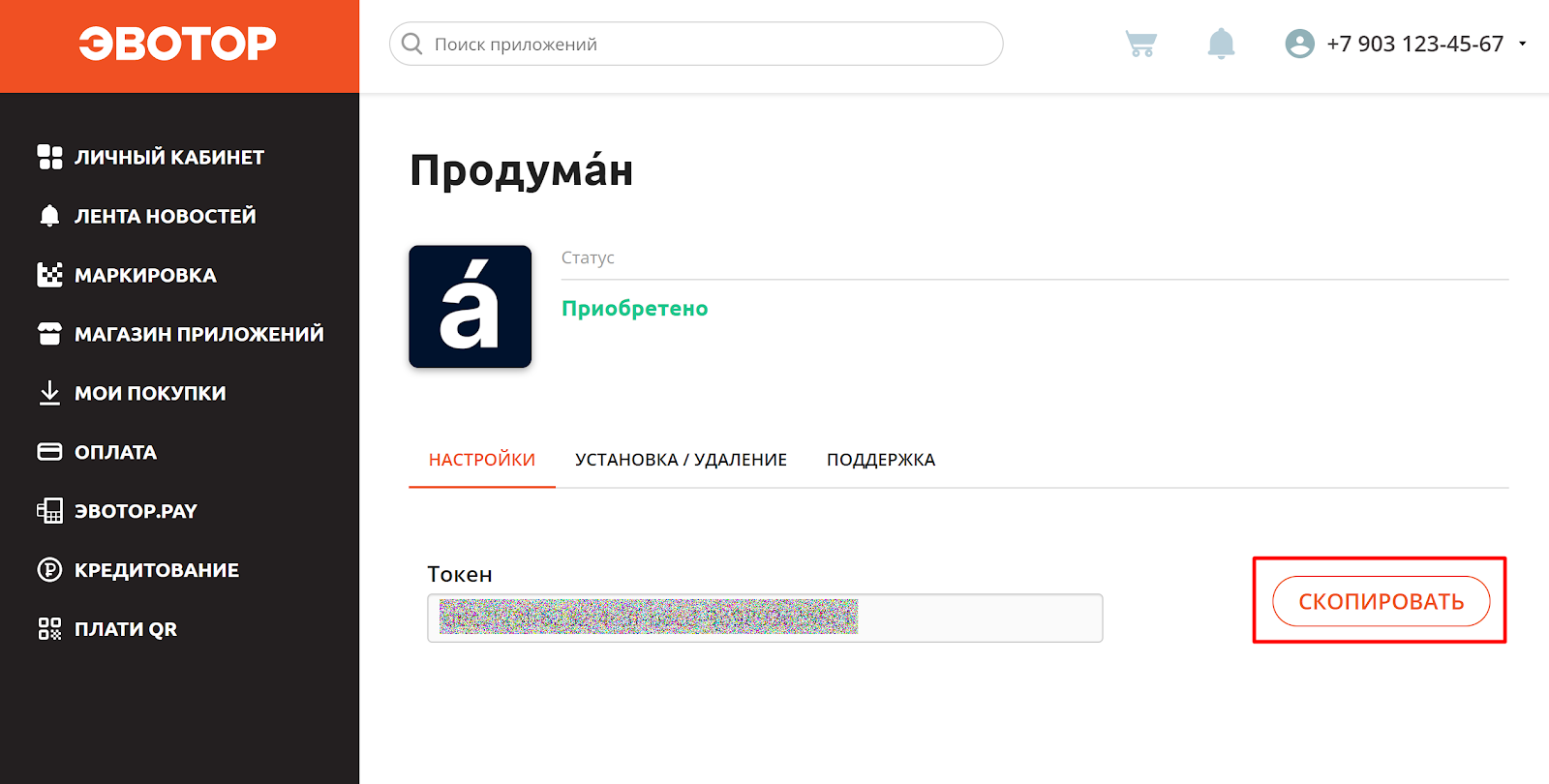
Зайдите в программу Продуман → Аккаунт → Кассы → Добавить → Эвотор.

В открывшемся окне вставьте скопированный ранее токен и нажмите на кнопку Искать. Программа найдет смарт-терминалы. Выберите тот, на который вы хотите отправлять заказы для приема оплаты.
Укажите токен → Запросить → Выберите терминал → Далее.
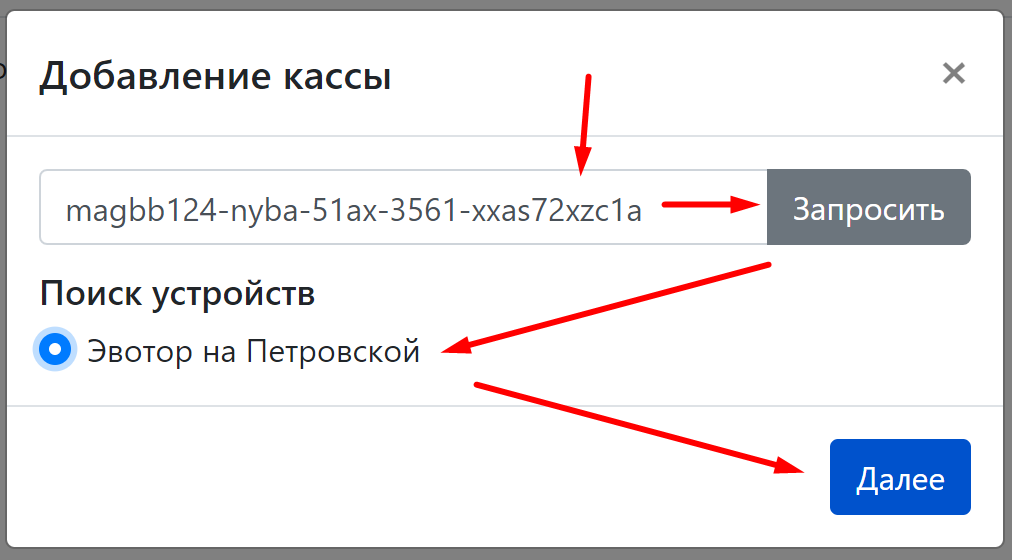
Добавится новая касса, у которой вам необходимо указать систему налогообложения, а также значения НДС.
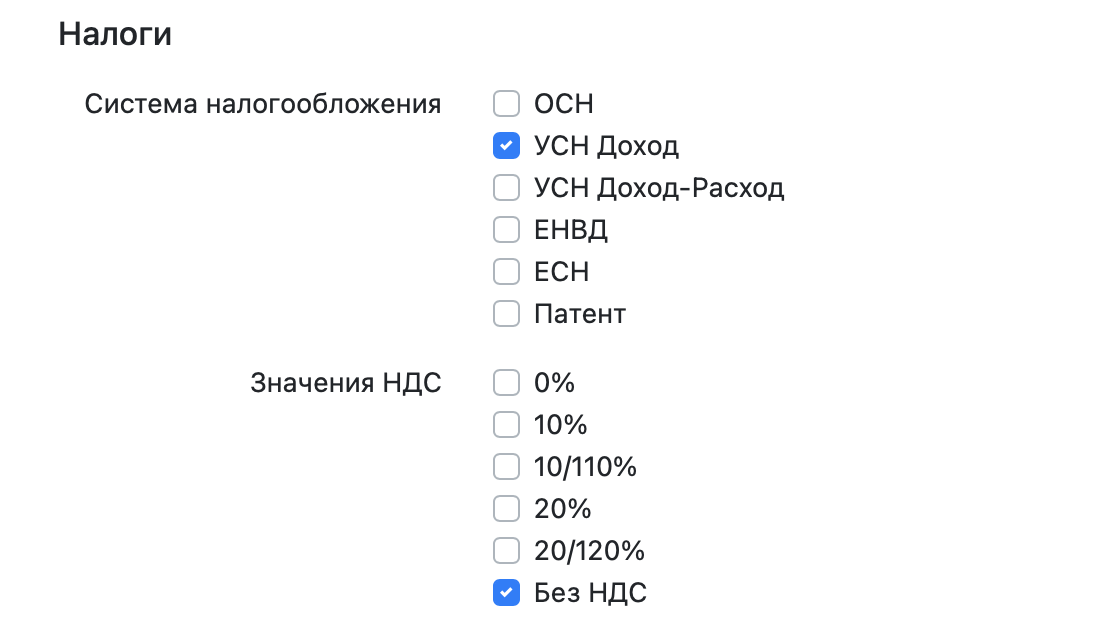
Включение признака агента
Если вы работаете по агентской схеме, нужно, чтобы на Эвоторе была включена такая функция. Чтобы это проверить, надо закрыть смену, зайти под аккаунтом администратора в раздел Настройки → Обслуживание кассы → Дополнительные операции → Итог регистрации ККТ
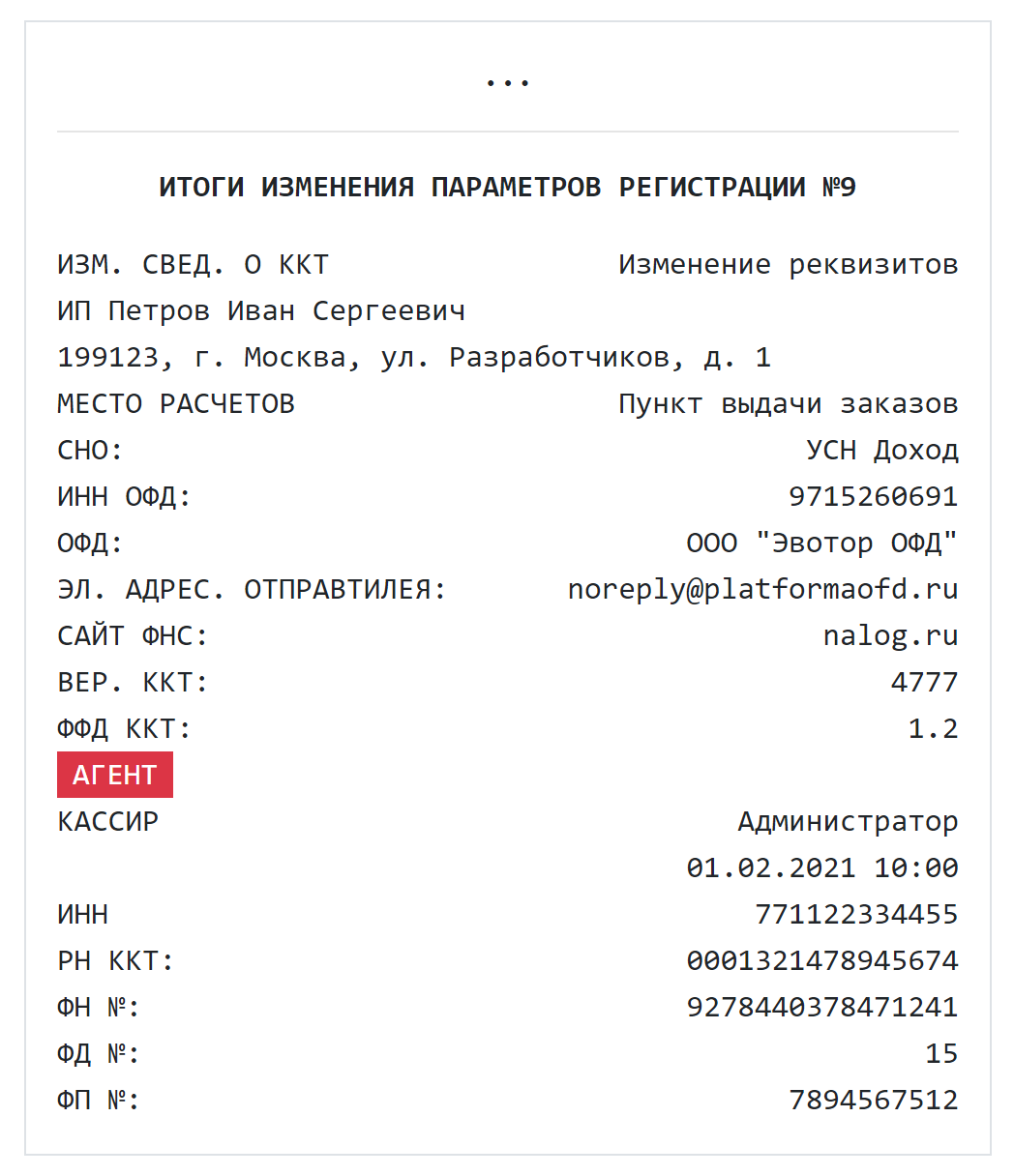
Касса распечатает все итоги регистрационных действий.
Вам необходимо посмотреть в последних итогах параметр ФФД ККТ:
Если у вас ФФД ККТ 1.05 или 1.1, то также в итогах должен быть признак АГЕНТ.
Если его нет, нужно добавить по инструкции ниже.Если у вас ФФД ККТ 1.2 и признака АГЕНТ не должно быть, переходите к следующему шагу.
Если у вас нет такого признака, а он должен быть для вашего ФФД (1.05 или 1.1), тогда надо включить его. Это делается на самом смарт-терминале без необходимости уведомлять об этом ФНС (даже несмотря на сообщения на смарт-терминале).
Для этого на смарт-терминале зайдите под администратором в раздел Настройки → ОФД → Изменить реквизиты компании → Поставить одну галочку Поддержка агентской схемы и нажать Далее → Адрес не менять и нажать Далее → Выбрать в разделе Признак агента одну галочку Агент и нажать Далее → Система налогообложения - Указать галочкой свою систему налогообложения и нажать Далее → Дата время - Проверить и нажать Далее.
Если отсутствует выбор Поддержка агентской схемы, пройдите все шаги нажимая Далее без изменений параметров регистрации (ваш Эвотор с ФФД 1.2, признак агента включен по умолчанию).
При этом в конце Эвотор вам сообщит, что надо передать заявление в ФНС, не обращайте внимания на это информационное сообщение. Оно касается только других видов агентов.
Если у вас включены признаки банковский или платежный агент, или комиссионер (увидите это в отчете о регистрации), то выключать их вы можете только при одновременной подаче заявления в ФНС.
После выполнения процедур на кассе необходимо включить данную настройку в кабинете Продуман.

Установка системы налогообложения по умолчанию
Если у вас применяется несколько систем налогообложения, к примеру для агентской деятельности - УСН, а для торговли - патент, необходимо:
Установить дополнительное приложение Секции и отделы, и для товаров и услуг указать соответствующую СНО (в рамках примера - Патент).
На смарт-терминале Эвотор под администратором зайти в Настройки → Обслуживание кассы → Дополнительные операции → Выбор СНО по умолчанию → Выбрать СНО, которая должна проставляться при отправке команд из ЛК Продуман (в рамках примера УСН Доход) и нажать ОК.
Настройка доступа к кассе для сотрудников
Для разграничения доступа мы рекомендуем добавить как минимум 1 аккаунт для работы только с этой кассой. Воспользуйтесь инструкцией по управлению сотрудниками.
Настройка кассиров в чеках
В кассовых чеках должен быть указан кассир и его ИНН. Управление кассирами на Эвоторе происходит в ЛК Эвотор в разделе Сотрудники.
Настроить можно по соответствующей инструкции в базе знаний Эвотор.
Что еще нужно для агентского пункта выдачи
Если вы настраиваете кассу для агентского пункта выдачи заказов, необходимо также сделать дополнительные настройки:
Как проверить работу интеграции
Создайте предчек с одной позицией Тест. Для этого зайдите в раздел Касса → Предчеки и нажмите Добавить → Новый предчек.
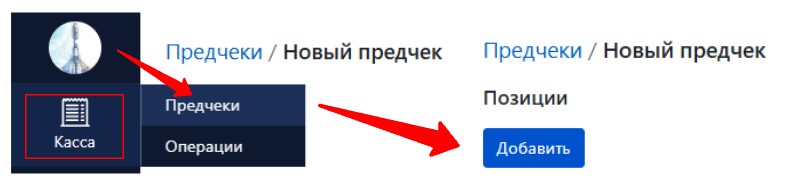
Заполните название позиции. Если необходимо заполнить данные "Предмет расчета", "НДС" - выберите их.
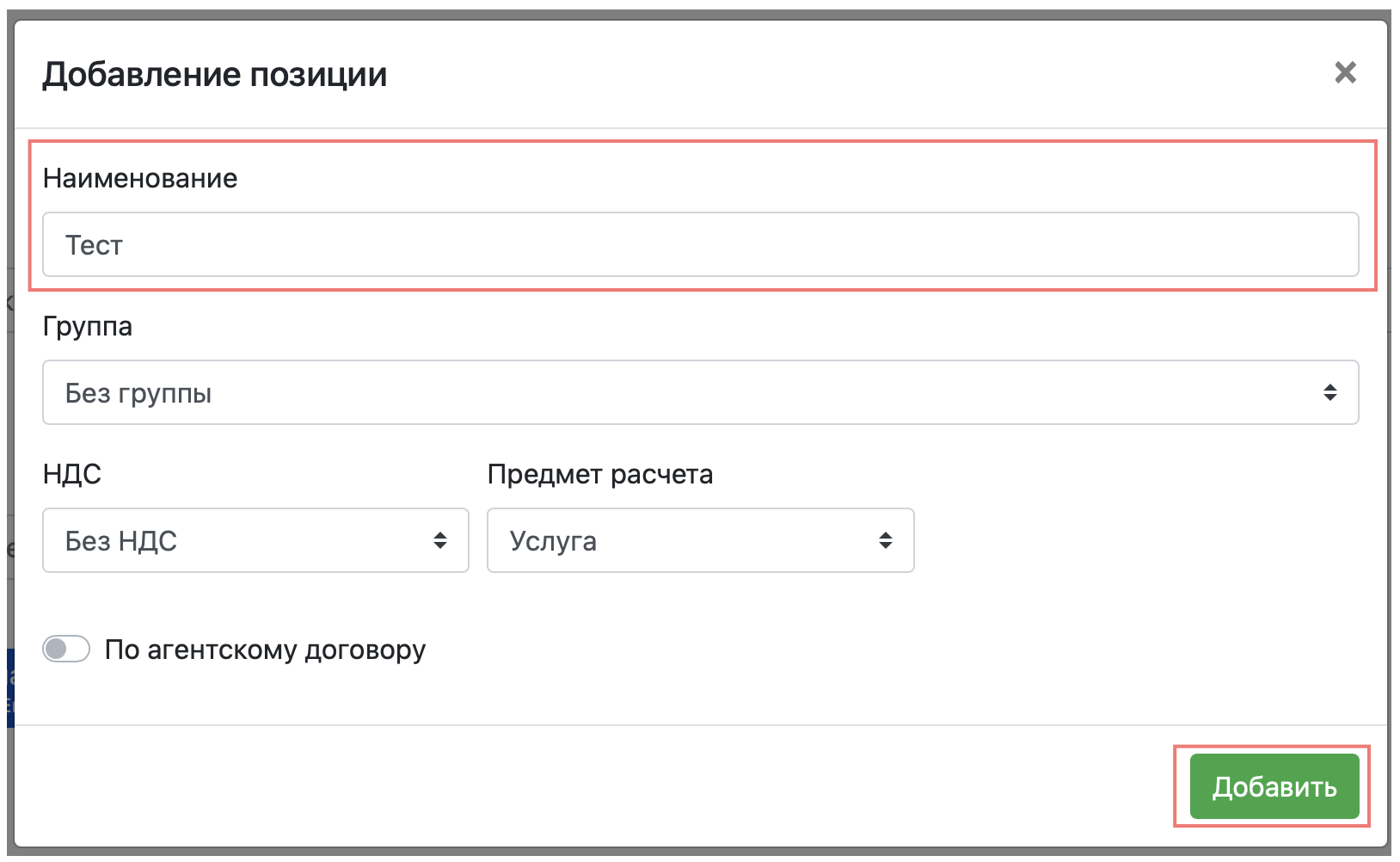
Укажите цену для позиции 1,11 и нажмите К оплате.
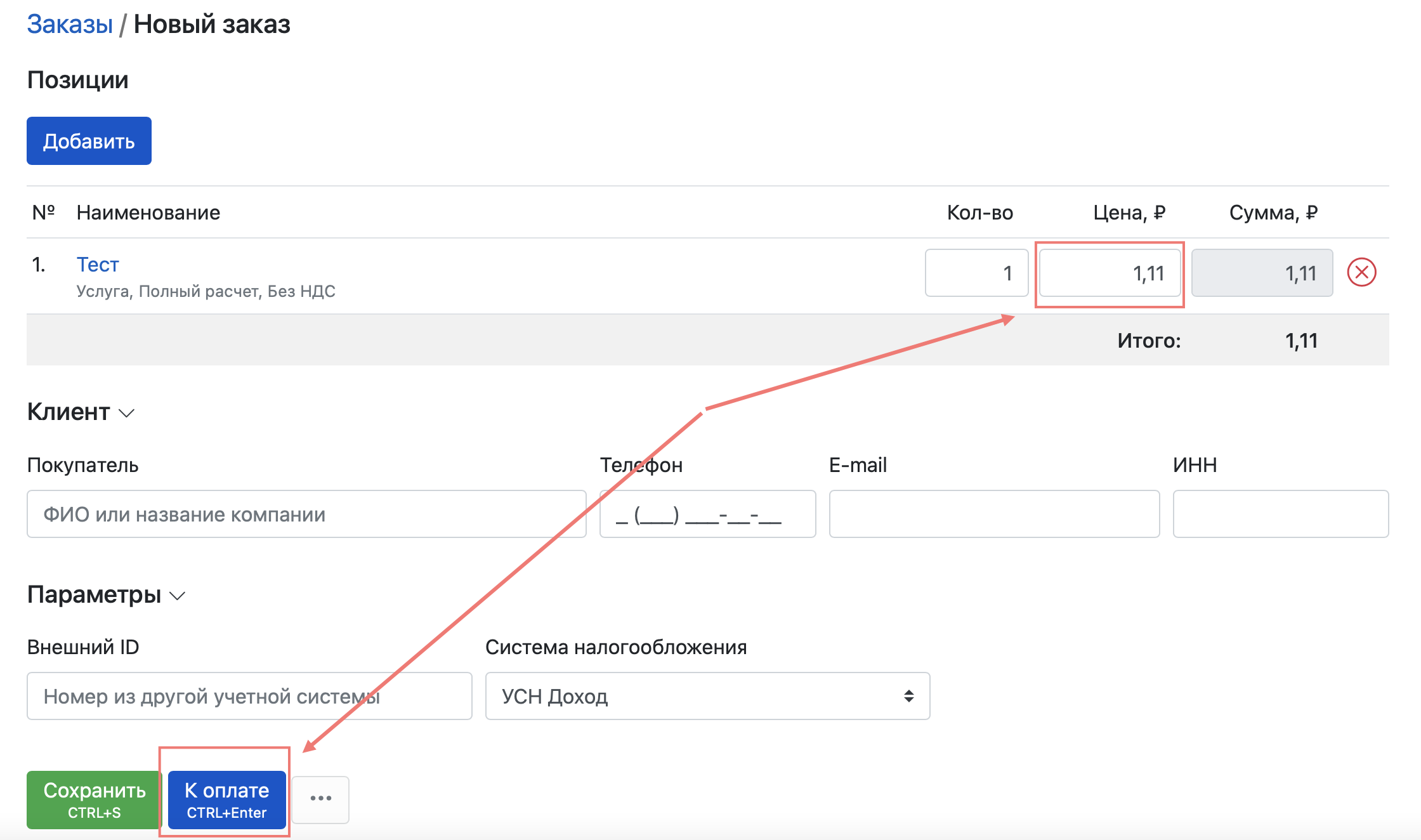
После отправки команды, на Эвоторе должна показаться сумма к оплате 1,11. Выберите способ оплаты Наличные. Смарт-терминал распечатает чек и отправит команду обратно в кабинет Продуман. Статус операции станет успешным.
После успешной продажи, необходимо сделать возврат.
На главном меню выберите Возврат → Найдите нужный чек → Нажмите К возврату → Выберите способ оплаты, который был в чеке продажи. Эвотор распечатает чек возврата.
Добавление нескольких касс
Если у вас несколько смарт-терминалов, вы можете их все привязать к 1 аккаунту программы, при этом под аккаунтом администратора будут видны операции по всем кассам.
Для этого выполните все те же самые действия, но при этом регистрировать новый аккаунт не требуется, так как он у вас уже есть.
Особенности работы со смарт-терминалами Эвотор
Стандартные функции осуществляются с помощью интерфейса кассы, не загружаются обратно в личный кабинет Продуман. Инструкции по ним найти можно в базе знаний Эвотор.
Подсчет наличности в личном кабинете Продуман отсутствует, так как вышеуказанные операции делаются напрямую на кассе. Для аналитики можно воспользоваться одним из специализированных приложений в Эвотор.Маркет.
Программа с состоит из двух обязательных частей: приложение в маркетплейсе Эвотор и веб-сервис Продуман (облачная часть).
1. Приложение
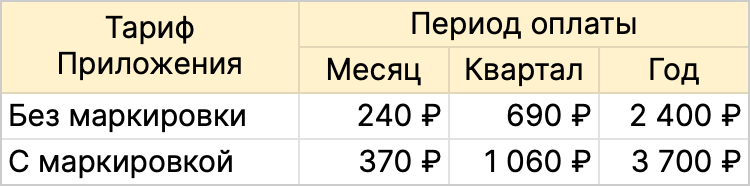
2. Веб-сервис - облачная часть программы (веб-кабинет)
Стоимость указана за одну кассу.
При оплате раз в год - 7 668₽/год (639₽/мес.)
При оплате раз в квартал - 2 157₽/квартал (719₽/мес.)
При оплате раз в месяц - 799₽/мес.
Месяц - 30 дней, квартал - 91 день, год - 365 дней.
Подробнее о тарификации для смарт-терминалов Эвотор
Помощь при подключении
В случае возникновения сложностей, напишите в чат-мессенджеры поддержки: Telegram и VK.